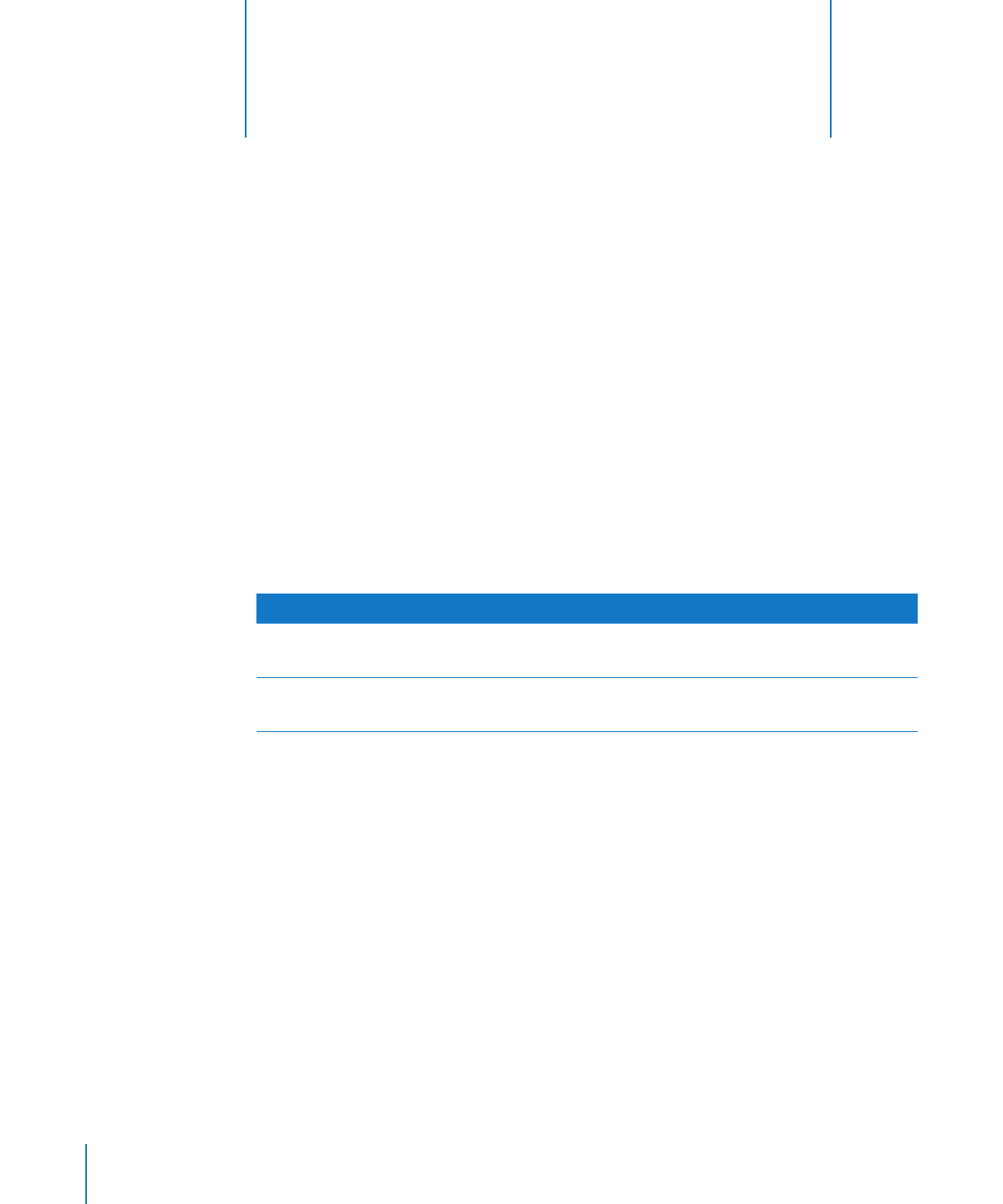
設定頁面大小和方向
在列印之前,您應打開“設定頁面”對話框來確定紙張的大小和方向已依照您想
要的方式設定完成。
若要設定紙張大小和方向:
1
選擇“檔案”>“設定頁面⋯”。
2
在“設定頁面”對話框中,從“格式”彈出式選單中選擇您要使用的印表機。
3
從“紙張大小”彈出式選單中選擇標準紙張大小。
12
將您的文件列印、共享並輸出為
其他格式
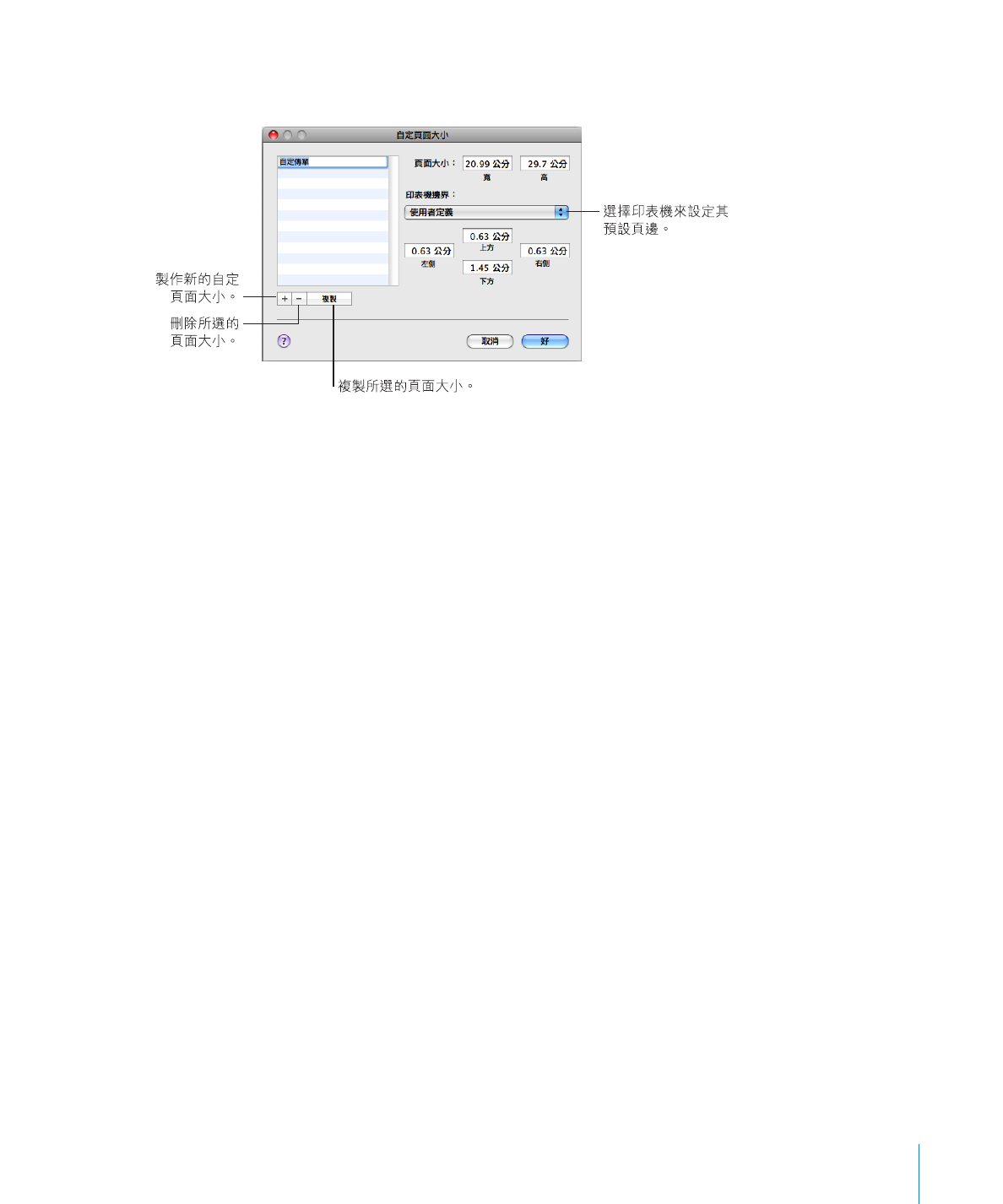
第
12 章
將您的文件列印、共享並輸出為其他格式
231
如果您要設定自定紙張大小,請從彈出式選單中選擇“管理自定大小⋯”。否
則,請跳到步驟
7。
4
按一下“加入”(+)按鈕,然後在頁面大小 欄位中輸入值。
從彈出式選單中選擇印表機預設的頁邊,或者在“左”、“右”、“上”和
“下”欄位中輸入您自己的頁邊值。
若要更改自定大小的名稱,請按兩下列表中的名稱,然後輸入新名稱。
5
按“好”一下。
6
選擇您從“紙張大小”彈出式選單命名的新紙張大小,然後按“好”一下。
7
使用“設定頁面”對話框底部的其中一個按鈕選擇方向選項。
8
若要製作較大或較小的影像,以符合較多或較少的紙張大小,請在“縮放”欄位
中輸入百分比,然後按一下“好”。
小於
100% 的值會製作較小的影像;而大於 100% 的值則會製作較大的影像。